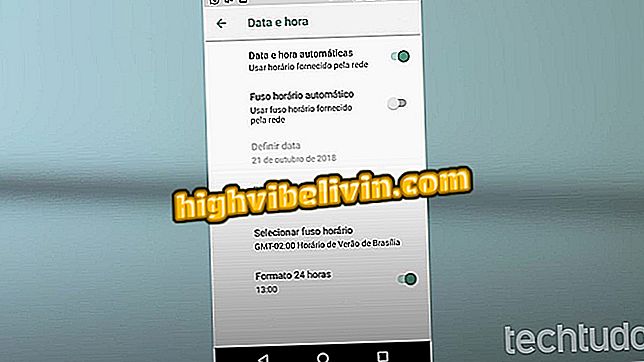Як створювати повідомлення для соціальних мереж з сайту Bannersnack
Сайт Bannersnack пропонує своїм користувачам кілька моделей з редагованими мистецтвами для соціальних мереж. З безкоштовними функціями, платформа включає в себе проекти для соціальних мереж охоплює, обкладинки YouTube і повідомлення для Facebook, Twitter і Instagram. Користувач все ще може вибирати категорії, щоб отримувати пропозиції шаблонів для святкових постів, оголошень, акцій і данинів друзям і родині.
Щоб скористатися Bannersnack, просто увійдіть на сайт Facebook або Google. Інструмент пропонує безліч безкоштовних шаблонів, які в кінці процесу редагування зберігаються на комп'ютері. Перевірте, як створювати зображення з фразами та мистецтвами, які привертають увагу до соціальних мереж за допомогою служби Bannersnack.
Сім тактик соціальних мереж, щоб "спокусити" користувачів

Соціальні мережі, які (майже) всі використовували
Хочете купити мобільний телефон, телевізор та інші знижки? Знайте Порівняння
Крок 1. Перейдіть до Bannersnack і натисніть кнопку "Створити банер";

Дія для відкриття екрана входу на веб-сайті Bannersnack
Крок 2. Використовуйте обліковий запис Facebook або Google для доступу до області створення сайту. Для цього прикладу ми будемо використовувати кнопку "Facebook". Важливо, щоб соціальна мережа увійшла в браузер так, щоб логін був швидким;
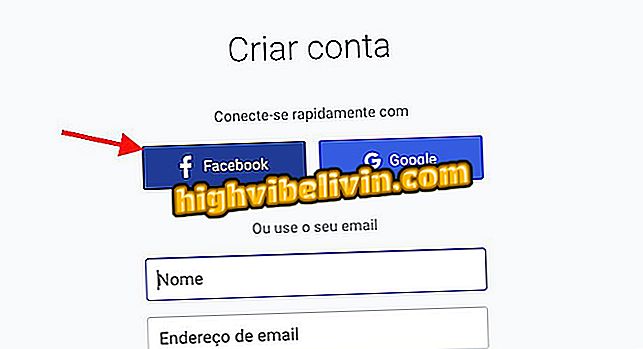
Дія для входу на сайт Bannersnack за допомогою облікового запису Facebook або Google
Крок 3. На цьому етапі виберіть параметр "Створити банер";

Дія для перегляду вибору художніх моделей на сайті Bannersnack
Крок 4. Сайт пропонує кілька шаблонів для різних типів мистецтв для соціальних мереж. У цьому прикладі ми будемо використовувати параметр "Відправлення в Instagram";
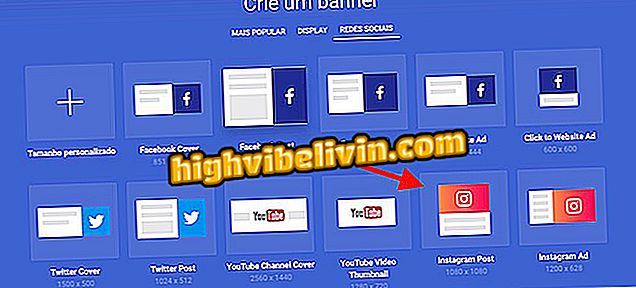
Мистецтво варіантів для соціальних мереж сайту Bannersnack
Крок 5. У рядку збоку екрана натисніть стрілку і виберіть одну з категорій моделі;
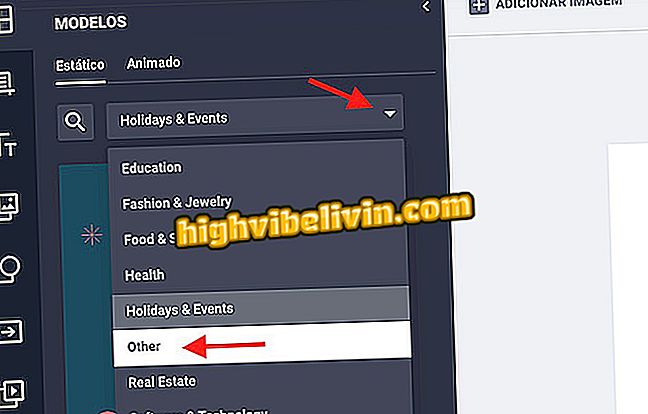
Дія для вибору категорії мистецтва для Instagram на веб-сайті Bannersnack
Крок 6. Виберіть один із шаблонів, щоб він відкрився на екрані редагування;
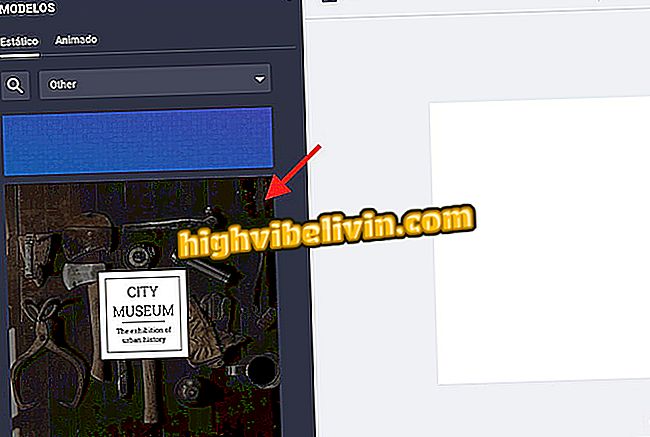
Дія для відкриття художньої моделі для Instagram на сайті Bannersnack
Крок 7. Клацніть на реченнях шаблону, доки слова не будуть вибрані, і напишіть потрібне повідомлення;
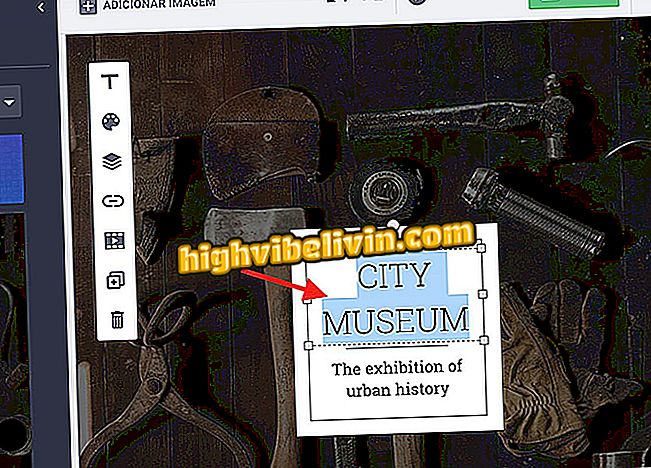
Дія для налаштування фраз у моделі мистецтва для Instagram з сайту Bannersnack
Крок 8. Натисніть кнопку "Додати зображення", щоб відкрити файл Explorer;

Дія для відкриття інструменту для завантаження комп'ютерних зображень на художню модель сайту Bannersnack
Крок 9. Виберіть зображення, яке ви хочете використовувати, і натисніть кнопку "Відкрити";
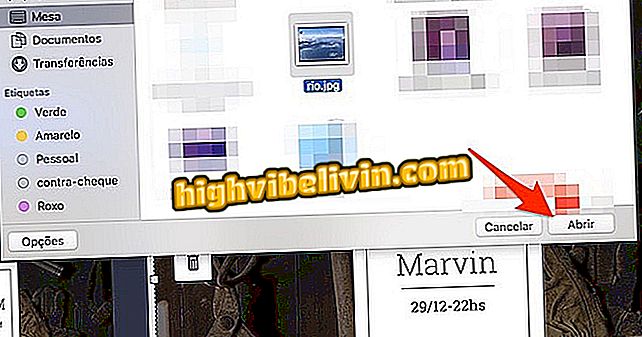
Дія для відкриття в Bannersnack зображення ПК
Крок 10. Після завантаження зображення в шаблон натисніть і перетягніть шар "Зображення 1" в нижню частину списку, як показано на прикладі нижче;
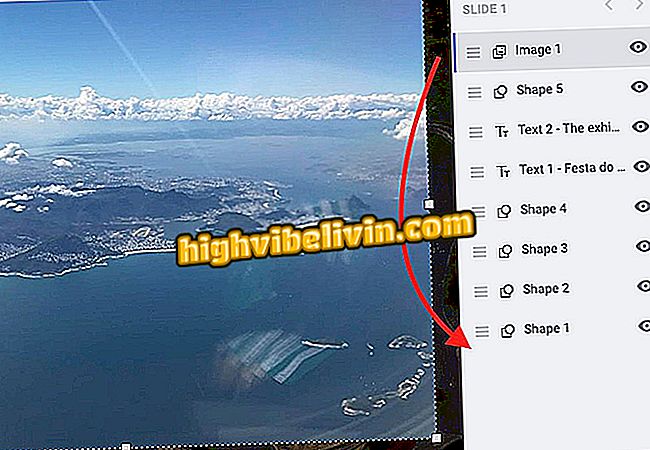
Дія, щоб залишити шар з зображенням ПК нижче моделі Bannersnack
Крок 11. При виборі елемента мистецтва у верхньому лівому куті екрана з'являється панель інструментів. Опція дозволяє змінювати кольори, управляти шарами, вставляти посилання, переходи, дублювати та видаляти елементи мистецтва;

Варіанти додавання елементів до обладнання для соціальних мереж, створених на веб-сайті Bannersnack
Крок 12. На бічній панелі сайту використовуйте опцію "TT", щоб додати текстові поля спеціальними шрифтами. Просто натисніть одну з ескізів так, щоб вони були вставлені в мистецтво в редакції;
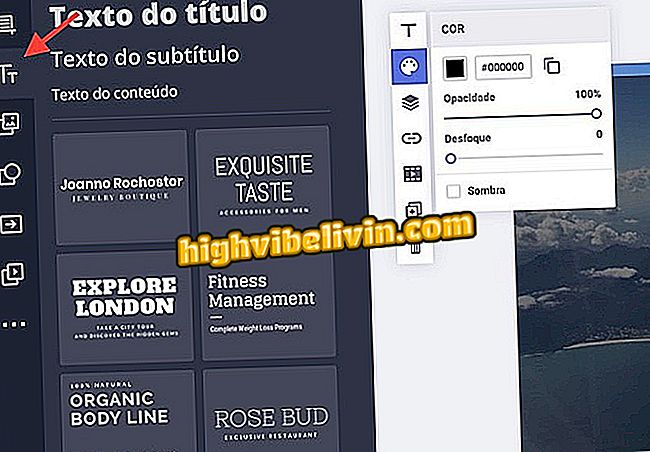
Дія для додавання текстових елементів до мистецтва для соціальних мереж, створених онлайн службою Bannersnack
Крок 13. Натисніть на піктограму зображення, щоб побачити фотографії, запропоновані службою, і які можна вставити в мистецтво;
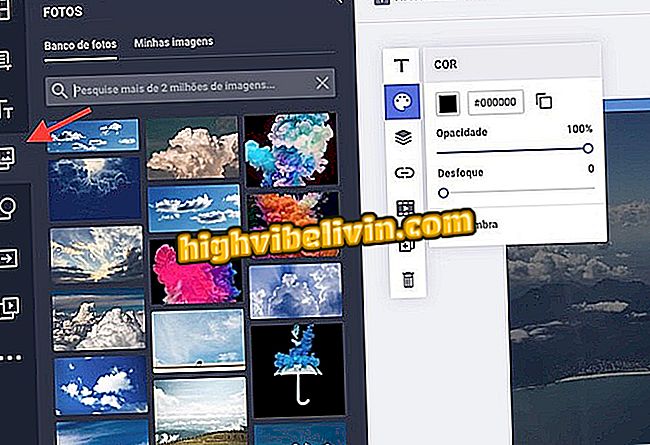
Дія для додавання пропонованих зображень до мистецтва соціальної мережі, створеного онлайн службою Bannersnack
Крок 14. У варіанті геометричних фігур можна додавати малюнки і кліпарти на зображення під час редагування;
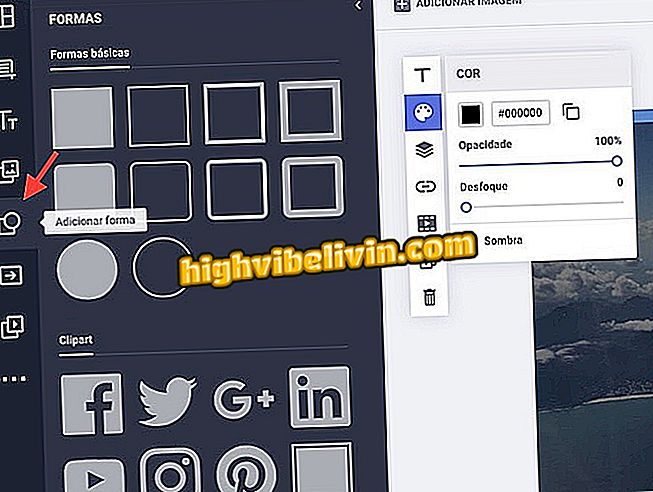
Дія для додавання візуальних елементів і піктограм в мистецтво для соціальних мереж, створених онлайн службою Bannersnack
Крок 15. Стрілка показує різні кнопки для додавання на передачу. До ресурсу можна додати додаткову інформацію про завантаження та реєстрації;
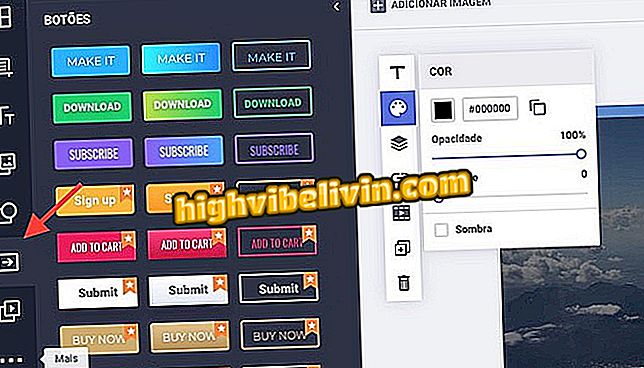
Дія для додавання кнопок до мистецтва соціальних мереж, створеного онлайн службою Bannersnack
Крок 16. Піктограма відтворення, остання в вікні опцій, дозволяє вибрати елемент переходу для мистецтва, що редагується;
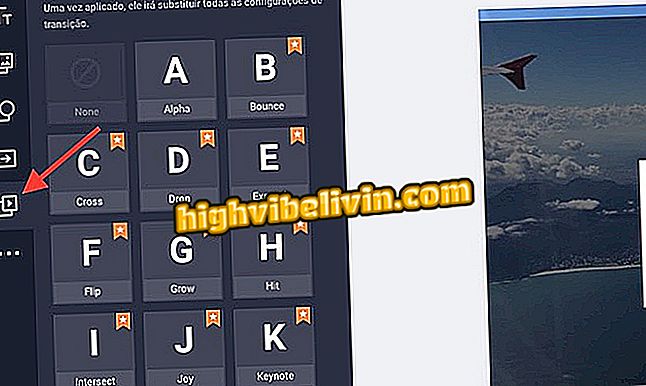
Дія для додавання перехідних елементів у мистецтво для соціальних мереж, створених в онлайн службі Bannersnack
Крок 17. Натисніть кнопку "Зберегти", щоб зберегти всі зроблені вами зміни;
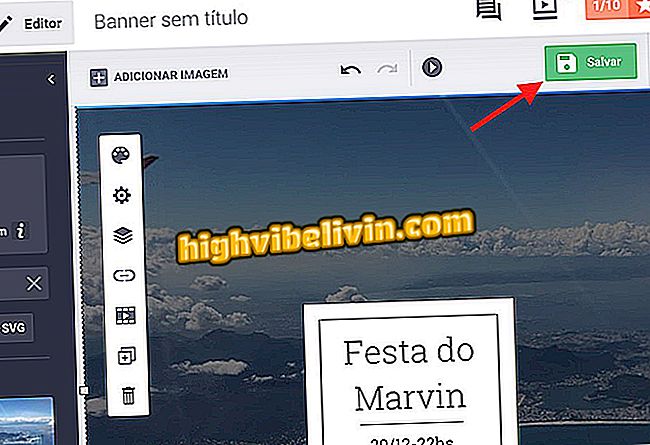
Дія для збереження шаблону мистецтва для Instagram, створеного на веб-сайті Bannersnack
Крок 18. Введіть назву для вашого мистецтва і виберіть кнопку "Зберегти";
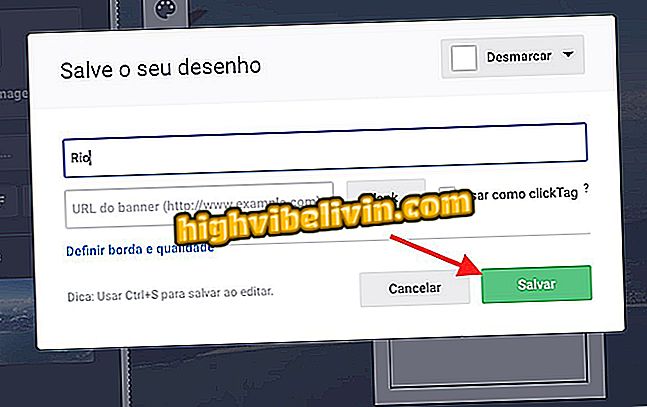
Дія для збереження зміненого шаблону мистецтва для Instagram, створеного на сайті Bannersnack
Крок 19. Ви будете перенаправлені на екран збережених елементів. На цьому етапі наведіть вказівник миші на створене мініатюру мистецтва та виберіть параметр "JPG". Завантаження розпочнеться негайно.
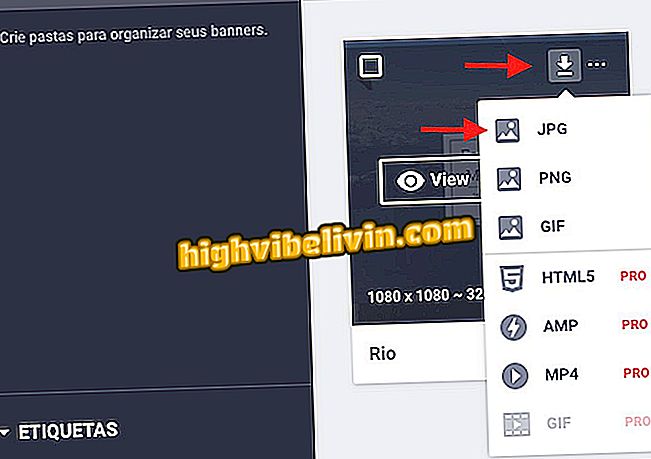
Дія для завантаження мистецтва для Instagram створена на сайті Bannersnack
Використовуйте поради, коли ви хочете створити професійну публікацію в соціальних мережах.
Яка ваша улюблена соціальна мережа? Висловіть свою думку на Форумі.